MG2522 sürücüsünü üreticinin sitesinden indirmek önemlidir.
- Kullanıcılar, sürücü sorunları nedeniyle Canon PIXMA MG2522 sürücülerinin çalışmayı durdurduğundan şikayet ettiler.
- Canon yazıcı sürücülerini yüklemeden önce her türlü bozukluğu temizlemenize yardımcı olacak harika bir sürücü aracını aşağıda bulacağınızdan emin olabilirsiniz.
- Canon MG2522 sürücüsünü nasıl indirip kuracağınızı öğrenmek için makaleyi baştan sona inceleyebilirsiniz.
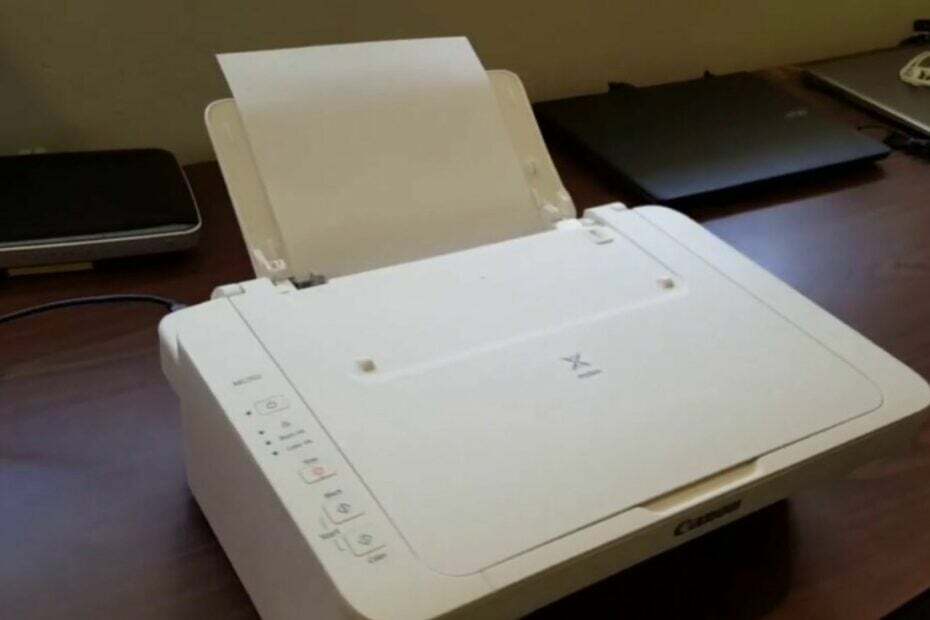
XİNDİRME DOSYASINI TIKLAYARAK KURULUM
Bu yazılım, sürücülerinizi çalışır durumda tutar, böylece sizi yaygın bilgisayar hatalarından ve donanım arızalarından korur. Tüm sürücülerinizi şimdi 3 kolay adımda kontrol edin:
- DriverFix'i İndirin (doğrulanmış indirme dosyası).
- Tıklamak Taramayı Başlat tüm sorunlu sürücüleri bulmak için.
- Tıklamak Sürücüleri güncelle yeni sürümler almak ve sistem arızalarını önlemek için.
- DriverFix tarafından indirildi 0 bu ay okuyucular
Canon PIXMA MG2522'niz çalışmayı durdurdu mu veya komutlara yanıt vermiyor mu? Öyleyse, muhtemelen eski bir Canon MG2522 sürücüsünün sonucudur.
Endişelenmeyin, hatalı, eski, sorunlu ve bozuk bir sürücü, Canon yazıcı sürücülerinizi güncelleyerek kolayca düzeltilebilir.
Bu makale, Windows 10/11 için Canon PIXMA MG2522 sürücülerini güncellemek için basitleştirilmiş adımlar sağlayacaktır.
PIXMA MG2522 için hangi sürücü gereklidir?
Bununla başa çıkmanın en iyi yöntemi, ürünün kılavuzuna başvurmak ve ürünle birlikte gelen kurulum medyasını bulmaktır.
Bunlardan herhangi birine sahip değilseniz, aşağıdaki ilk çözüm, yazıcının sürücüsünü ve yazılımını indirip yüklemenize yardımcı olacaktır.
Ancak, indirdiğiniz sürücünün kullandığınız işletim sistemi için olduğundan emin olun.
Canon MG2522 sürücüsü nasıl indirilir ve kurulur?
1. sürücüyü indir
- Ziyaret etmek Canon PIXMA MG2522'ler resmi internet sitesi.
- İndir kurulum paketi ve onu kendinize kaydedin indirme klasörü veya nerede tutmak isterseniz.

- Kaydet kurulum kurulum dosyası senin içinde sabit diskçıkarma işlemi sırasında gerekli olacak.

2. Kurulum süreci
- Bilgisayarınızın üzerine tıklayın Başlangıç düğmesini ve ardından Kontrol Paneli.
- Bulun ve tıklayın Donanım ve ses.

- Tıklamak Cihazlar ve yazıcılar.

- Tıklamak Yazıcı Ekle ve seçYerel Yazıcı Ekle.

- seçeneğini seçin Mevcut bir bağlantı noktasını kullanve sonrasında, Bir bağlantı noktası seçin. (NOT: Yaklaşık üç USB bağlantı noktası vardır)
- Lütfen konuyla ilgili bunlardan birini seçiniz. yazıcı numaranızın modeli.
- seninkini seç Yazıcı sürücüsü.
- seçmek için sol bölmeden kontrol edin yazıcı markası.
- Ardından tam yazıcı model numarası sağ bölmeden ve tıklayın Sonraki simge.
- Listede yazıcınızın model numarasını bulamazsanız, çıkarılan sürücünün .inf dosyası ve tıklayın Diske sahip olmak.
- Ardından, Araştır düğme.
- Sürücüleri çıkardığınız yere gidin ve seçin sürücüler. INF dosyası ve açın.
- Şimdi seçin driver.inf dosyası adlı otomatik çalıştırma.inf (INF dosya adı farklı olabilir) ve tıklayın açık.
- git Diskten yükle ve tıklayın TAMAM sürücülere erişmek için.
- Seçme Bir sonraki pencerede mevcut sürücüyü değiştirin ve tıklayın Sonraki.
- için kutuyu işaretleyin Yazıcıyı paylaşma sonraki pencerede seçeneği.
- Son olarak, yazıcınızı varsayılan olarak ayarlayın onay kutusu ve tıklayın Sona ermek.

Artık Canon PIXMA MG2522 cihazınız yüklendi ve kullanıma hazır.
Canon MG2522 yazıcı, Windows 10 ve 11 ile uyumlu mu?
Canon PIXMA MG2522 yazıcı modeli, Windows 10 ve 11 ile uyumludur. Yalnızca bu kadar da değil, Windows 8, 8.1, 7, 7 SP1 ve Vista SP2 işletim sistemi sistemleriyle de uyumludur.
Windows 10/11'de Canon MG2522 sürücüsünü indirmeniz ve kurmanız için size sağlanan adım adım işlemi gerçekleştirebilirsiniz.
Burada ayrıca aşağıdaki durumlarda ne yapmanız gerektiğiyle ilgili ayrıntılı kılavuzumuza da göz atabilirsiniz. Canon yazıcı Windows 10/11'de tarama yapmıyor. Aşağıdaki yorumlar alanında sizin için hangi çözümün işe yaradığını bize bildirin.
Hâlâ sorun mu yaşıyorsunuz? Bunları bu araçla düzeltin:
SPONSORLU
Yukarıdaki öneriler sorununuzu çözmediyse, bilgisayarınızda daha derin Windows sorunları olabilir. Öneririz bu PC Onarım aracını indirme (TrustPilot.com'da Harika olarak derecelendirildi) bunları kolayca ele almak için. Kurulumdan sonra, sadece tıklayın Taramayı Başlat düğmesine ve ardından düğmesine basın Hepsini tamir et.


